
Je maudis chaque jour iOS pour sa propension à pourrir la vie de l’utilisateur que ne souhaite pas souscrire à un abonnement iCloud mensuel et faire ses Backups lui même… J’ai donc cherché à sauvegarder les photos iphone sans icloud.
Au programme aujourd’hui, récupérer les photos et vidéos prises avec l’iPhone, les mettre dans un seul dossier et les convertir en JPEG. Faire une sauvegarde des photos et vidéos de l’iPhone sans iCloud est plus rapide et simple qu’il n’y paraît mais il fallait s’y pencher !
Récupérer les données photos/vidéos prises avec l’iPhone, sans iCloud
Il suffit de brancher l’iPhone avec un câble USB (original si possible) et copier le dossier contenant les photos (DCIM) vers votre disque dur. Il contient tout un tas de dossiers par mois avec les photos et vidéos dedans. A sauvegarder en lieu sûr.
Sauvegarder les photos dans un même dossier
On va utiliser le shareware (gratuit pour notre usage) Total commander sur Windows pour passer d’un bazar monumental de dossiers à un dossier unique avec tous nos fichiers photos et vidéo, ce qui favorisera largement la visualisation et le tri.
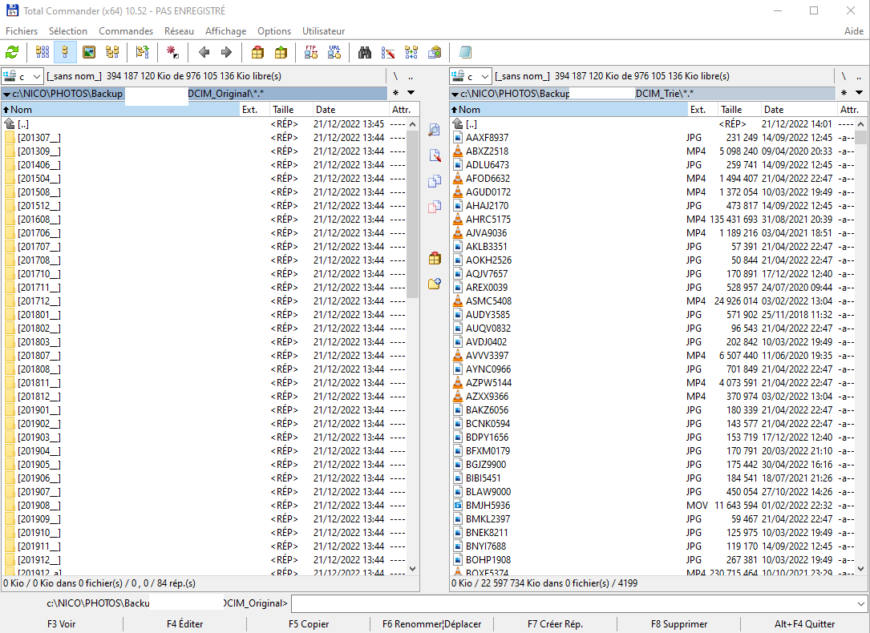
- Lancer Total Commander et naviguer dans l’explorateur d’arborescence de gauche jusqu’au dossier de sauvegarde de vos photos et vidéo iPhone. Dans l’explorateur d’arborescence de droite, afficher le dossier (vide) qui accueillera toutes les photos.
- Sélectionnez une ligne dans l’arborescence de gauche puis faire CTRL+A pour tout sélectionner (les lignes passent en rouge)
- Cliquer sur Commande > Rechercher des fichiers. Saisir *.* (tous les fichiers) dans le champ de recherche et vérifier que « Tous (sans limite de niveau) » est bien sélectionné pour faire de la recherche récursive dans les sous-dossiers.
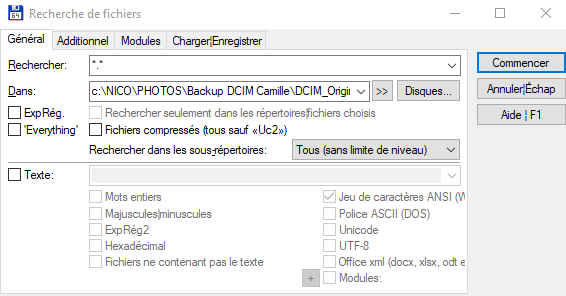
- Cliquer sur « Commencer » pour lancer la recherche. Vos milliers de photos et vidéos sont listées : JPG, HEIC, PNG, MOV etc.
- Cliquer sur Afficher la liste. Faire CTRL+A puis cliquer sur le menu « F5 Copier » en bas du logiciel.
- Vérifier ou entrer le chemin et lancer la copie.
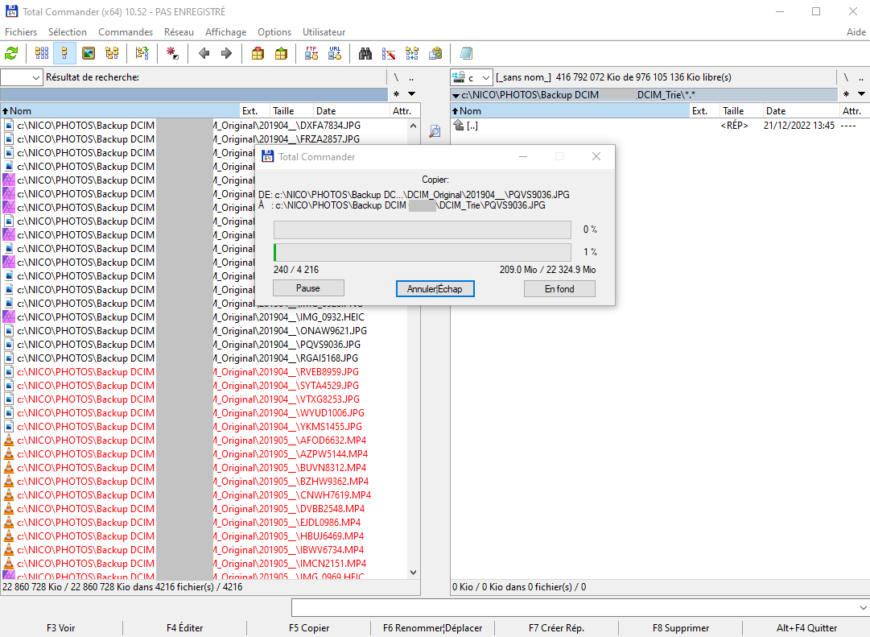
Renommer les photos pour les trier par date
J’utilise l’excellent AntRenamer. Cliquer sur « Add files », choisir le dossier contenant toutes les photos et vidéos sauvegardées puis sélectionner « Use EXIF info ». Vérifier le masque saisi et cliquer sur GO. Renommer 4200 photos m’a pris… 8 secondes !
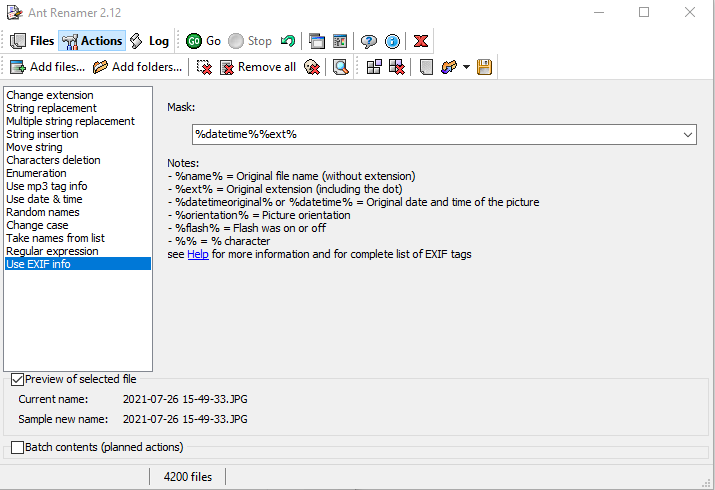
Attention toutefois, les vidéos ne seront pas renommées et les photos sans données EXIF ou sans date de prise de vue dans les EXIF ne seront pas renommées.
Méthode alternative : avec le logiciel IrfanView : tuto de renommage de photo ici.
Convertir les HEIC en JPG/JPEG
Si le format HEIC (RAW) ne vous convient pas, vous pouvez le convertir en JPEG, plus pratique pour vos impressions de photo ou même des envois par mail ou autre. J’avais déjà publié sur mon blog un tutoriel de conversion HEIC vers JEPG.


